Un anniversario di matrimonio è una data importante nella vita ed è un ottimo momento per esprimere amore al tuo coniuge. E attualmente, GIF è molto popolare su tutte le piattaforme di social media per trasmettere emozioni. Come creare facilmente una GIF di buon anniversario? Questo post ti mostrerà 4 soluzioni e offre anche 6 siti Web per GIF Happy Anniversary.
Se vuoi creare una GIF Happy Anniversary con i tuoi video o immagini, dovresti leggere attentamente questo post. Fornisce 4 creatori di GIF Happy Anniversary (incluso MiniTool MovieMaker) e chiari passaggi su come creare una GIF Happy Anniversary con loro.
E se ti stai chiedendo dove scaricare Happy Anniversary GIF gratis. Basta visualizzare la parte seguente. Ecco 6 siti web GIF Happy Anniversary per te.
Dove scaricare la GIF Happy Anniversary gratis?
- Tenore
- GIPHY
- Gfycat
- Regalo
- LoveThisPic
- Libreria di clipart
I 6 posti migliori per GIF Happy Anniversary
1. GIFI
GIPHY è la prima scelta per le GIF di buon anniversario. Puoi sfogliare le sue raccolte per trovare la GIF che desideri. E questo sito fornisce molte altre categorie di GIF, inclusi animali, azioni, anime, cartoni animati, emozioni, ecc. Inoltre, GIPHY ha vari adesivi.
2. Tentore
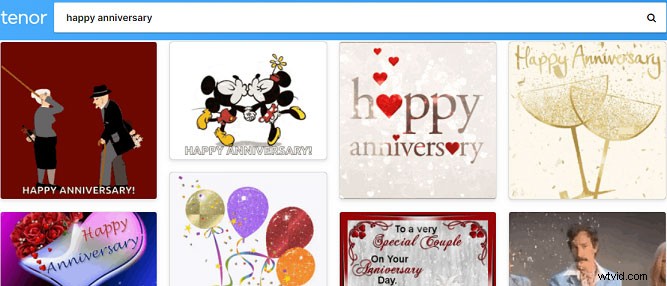
Dove scaricare Happy Anniversary GIF gratis? Anche un tenore è una buona opzione. Offre molte GIF e adesivi di buon anniversario di matrimonio e buon anniversario di matrimonio. Fornisce anche altri tipi di GIF, come GIF anime, GIF amore. E Tenor offre anche un creatore di GIF che ti consente di creare GIF da MP4, PNG, JPEG, ecc.
3. Gfycat
Gfycat è un'altra delle principali fonti di GIF, video e meme. Su questo sito Web, puoi esplorare le migliori GIF di reazione, GIF divertenti, GIF di gioco, ecc. E Gfycat ti offre più di 800 GIF di buon anniversario. Inoltre, ha un Creatore da video a GIF, quindi puoi importare un video scaricato o incollare un URL di YouTube, Facebook, Twitch, Instagram... per creare una GIF fino a 60 secondi.
4. Dona
Gifer offre milioni di GIF animate di molte categorie, tra cui azioni, anime, vacanze, meme, film, natura, sport, giochi e molto altro. Indubbiamente, raccoglie molte GIF di buon anniversario.
5. LoveThisPic
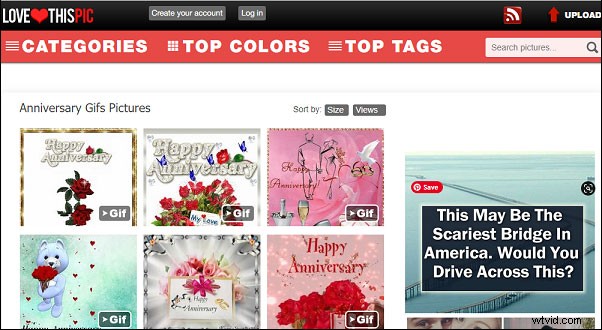
LoveThisPic ha una vasta libreria di citazioni carine, d'amore, di vita, immagini estive e le sue foto possono essere utilizzate su Tumblr, Facebook e altre piattaforme. E puoi ordinare le immagini per Dimensione e Vista. Naturalmente, è un altro posto dove puoi scaricare gratuitamente la GIF Happy Anniversary.
6. Libreria di clipart
Clipart Library è una raccolta gratuita di clipart, grafica, immagini, clipart animate, illustrazioni e immagini. Le categorie includono clipart di coronavirus, clipart di Natale, clipart per bambini, clipart a colori, clipart di animali, clipart di viaggio e molto altro. Inoltre, fornisce una raccolta di Gif Animate di Buon Anniversario.
Come creare una GIF di buon anniversario su Windows?
La migliore soluzione:crea una GIF di buon anniversario con MiniTool MovieMaker
MiniTool MovieMaker è il miglior creatore di GIF Happy Anniversary gratuito su Windows e supporta video o immagini in GIF. I formati di input video e immagini supportati includono MP4, MPG, VOB, WMV, RMVB, MKV, FLV, AVI, MOV, 3GP, BMP, ICO, JPEG, JPG, PNG e GIF. E così, puoi creare una GIF Happy Anniversary con diversi file video o immagine.
E MiniTool MovieMaker offre anche alcune funzionalità per aiutarti a modificare la GIF. Ad esempio, puoi aggiungere musica o testo alla GIF, accelerare o rallentare una GIF, dividere, tagliare, ritagliare, combinare, capovolgere e ruotare GIF, applicare filtri, invertire GIF, ecc. A proposito, questo buon anniversario GIF Maker è gratuito al 100% e non filigrana le tue GIF. Ecco come creare una GIF di buon anniversario con MiniTool MovieMaker.
Opzione 1 – Video in GIF
Passaggio 1. Fai clic sul Download gratuito di seguito per scaricare il programma di installazione, quindi installa questo software su Windows, quindi avvia MiniTool MovieMaker e chiudi la finestra pop-up per accedere all'interfaccia utente.
Passaggio 2. Tocca Importa file multimediali per cercare la cartella che contiene i tuoi video, quindi seleziona il video e fai clic su Apri .
Passaggio 2. Fai clic su + o trascina e rilascia il clip sulla timeline e premi il pulsante Ingrandisci per adattare la timeline per consentire a tutti i clip di adattarsi alla timeline.
Passaggio 3. Dividi e ritaglia il video. Scegli un clip sulla timeline, quindi fai clic su Forbici (Dividi) pulsante, scegli Intera divisione , quindi puoi dividere e ritagliare i video a tuo piacimento.
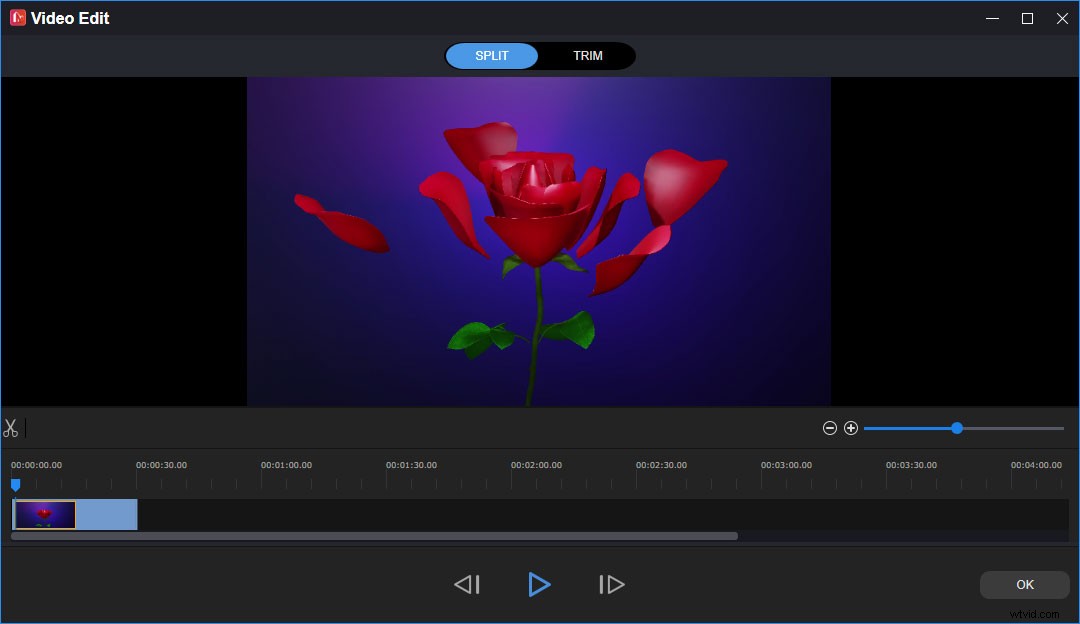
Passaggio 4. Aggiungi testo al video. Fare clic su Testo , scegli un modello di testo, elimina il testo di esempio e inserisci il tuo. Regola la velocità del video, applica effetti video e altro.
Passaggio 5. Dopo la personalizzazione, tocca Esporta . Nel Formato casella, imposta GIF come formato di output. E scegli una cartella in cui salvare la GIF Happy Anniversary. Infine, fai clic su Esporta .
Opzione 2:immagine in GIF
Passaggio 1. Scarica, installa e apri MiniTool MovieMaker sul tuo PC e chiudi la finestra pop-up.
Passaggio 2. Seleziona Importa file multimediali per caricare le tue immagini nella libreria multimediale.
Passaggio 3. Trascina tutte le immagini sulla timeline e fai clic su Ingrandisci per adattare la timeline .
Passaggio 4. Modifica questi clip. Puoi fare clic su Transizione per sceglierne uno e trascinarlo tra due clip e puoi anche aggiungere effetti o testo all'immagine.
Passaggio 5. Per salvare la GIF Happy Anniversary, tocca Esporta pulsante. Quindi seleziona GIF come formato di output. E clicca su Esporta per salvarlo nella cartella di destinazione.
Inoltre, MiniTool MovieMaker è un creatore di video fotografici eccellente e facile da usare per creare un video da più immagini o clip video. Ed è anche dotato di molte funzioni.
Altre caratteristiche di MiniTool MovieMaker:
- Può aggiungere testo al video e ti consente di regolare le dimensioni, il carattere, il colore, l'allineamento e la posizione.
- Può dividere, tagliare, tagliare, unire, ruotare, capovolgere, invertire, rallentare e accelerare i video.
- Può applicare transizioni e filtri al video.
- Può modificare la saturazione, la luminosità e il contrasto del video.
- Può rimuovere l'audio dal video.
- Può aggiungere musica al video e sfumare in entrata o in uscita la musica.
MiniTool Moviemaker mi aiuta a creare facilmente una GIF Happy Anniversary da video o immagini. Ed è semplice da usare. Fai clic per twittare
Come creare una GIF di buon anniversario online?
Come creare una GIF animata Happy Anniversary senza installare alcun software sul tuo computer? Ecco 3 metodi per te.
Metodo 1. Crea una GIF di buon anniversario tramite GIPHY
GIPHY è una delle migliori fonti per la GIF di buon anniversario di matrimonio e ti consente anche di creare la tua GIF di buon anniversario da video, immagini e un URL video. Inoltre, ti consente di caricare e condividere le tue GIF su Twitter, Facebook, Instagram e altro ancora.
Ecco come creare una GIF di buon anniversario con GIPHY.
Passaggio 1. Apri il sito Web GIPHY e accedi.
Passaggio 2. Seleziona Crea e quindi scegli la GIF per caricare file video o immagini sul tuo computer. (I formati supportati sono JPG, PNG, GIF, MP4, MOV). Oppure puoi incollare gli URL dei media da GIPHY, Vimeo, YouTube e altro.
Nota: Quando carichi video su GIPHY per creare una GIF, i video devono essere inferiori a 100 MB e lunghi 15 secondi.Passaggio 3. Sposta le diapositive per scegliere l'ora di inizio e l'ora di fine per tagliare il video.
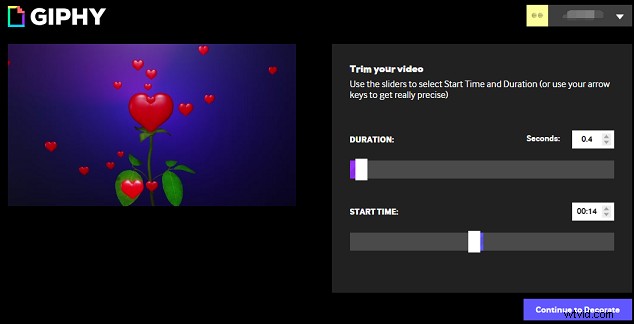
Passaggio 4. Se vuoi creare una GIF di buon anniversario con le immagini. Dopo aver caricato una foto, puoi fare clic su Aggiungi altre immagini quindi scegli Sfoglia file per aggiungerne un altro. Quindi riordina queste immagini e regola la durata dell'immagine.
Passaggio 5. Quindi fai clic su Continua a decorare per aggiungere didascalie, adesivi e filtri.
Passaggio 6. Dopo la decorazione, tocca Continua a caricare , quindi inserisci una fonte e aggiungi i tag per la tua GIF, E PREMI CARICA su GIPHY per creare la tua GIF.
Passaggio 7. Fai clic su Media quindi seleziona la prima fonte da cui scaricare la GIF o condividila sui social media.
Metodo 2. Crea una GIF di buon anniversario tramite Crea una GIF
Make A GIF è un eccellente creatore di GIF animate online, che supporta immagini in GIF, YouTube in GIF, Facebook in GIF, Video in GIF e Webcam in GIF. Inoltre fornisce una varietà di GIF e ti consente di sfogliarle con categorie e ti consente anche di cercare GIF.
Quanto segue ti mostrerà come creare una GIF di buon anniversario da un video usando Crea una GIF.
Passaggio 1. Vai al sito Web Make A GIF, fai clic su VIDEO TO GIF oppure seleziona Crea una GIF> Video in GIF .
Passaggio 2. Carica un video o incolla l'URL di un video, quindi si aprirà la finestra di modifica.
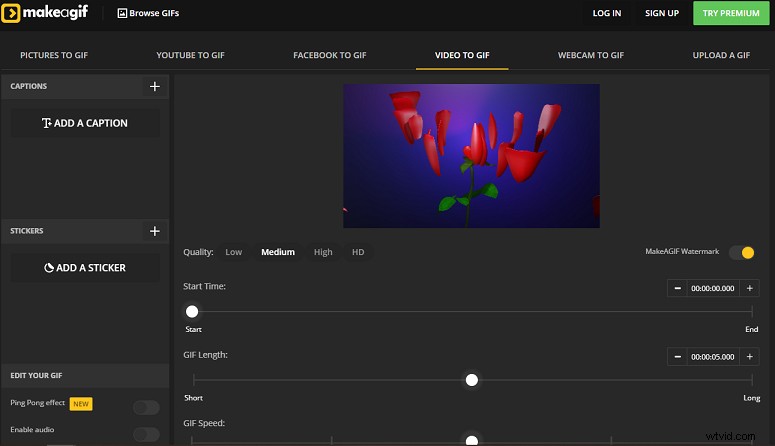
Passaggio 3. Aggiungi didascalie o testo. Imposta l'ora di inizio, la durata e la velocità della GIF. Quindi fai clic su CONTINUA CON LA PUBBLICAZIONE .
Passaggio 4. Assegna un nome alla GIF, seleziona una categoria GIF, aggiungi tag e tocca CREA LA TUA GIF .
Passaggio 5. Scarica e condividi la GIF.
Nota: Per rimuovere la filigrana sulla GIF, devi passare a Premium.Metodo 3. Crea una GIF di buon anniversario tramite Gifs.com
Gifs.com ti consente anche di creare GIF animate e modificarle e ti consente di creare GIF animate da molti siti di video come YouTube, Facebook, Vimeo. E funziona anche come lettore GIF. Ecco come creare una GIF felice per l'anniversario di matrimonio con Gifs.com.
Passaggio 1. Vai al sito Web Gifs.com e seleziona Prodotti> PRODUTTORE GIF .
Passaggio 2. Inserisci l'URL di un video o fai clic su Carica per importare i video scaricati sul tuo computer.
Passaggio 3. Aggiungi didascalie, filtri, immagini al video, ritaglia e capovolgi il video, inserisci il titolo GIF e altro ancora.

Passaggio 4. Al termine della personalizzazione, fai clic su Crea GIF, aggiungi tag alla GIF, quindi tocca Avanti per creare la GIF.
Conclusione
Con i 4 creatori di GIF Happy Anniversary, puoi creare fantastiche GIF animate Happy Anniversary. Basta sceglierne uno e provare. E se hai domande, contattaci tramite [email protected].
Domande frequenti sulle GIF di buon anniversario
Come creare una GIF di buon anniversario con il testo?- Vai al sito web GIFGIFs e seleziona Aggiungi testo a GIF .
- Fai clic su CARICA GIF per caricare la tua GIF di buon anniversario.
- Inserisci il testo nel TESTO SU GIF
- Regola il carattere del testo, il colore, la dimensione, l'angolazione, ecc. Quindi tocca AGGIUNGI TESTO .
- Fai clic su Scarica il risultato per salvarlo.
- Vai al sito Web di Online Converter.
- Seleziona il Convertitore di immagini , quindi trova Video in GIF .
- Carica il tuo file video o incolla l'URL di un video.
- Seleziona Converti per trasformare il video in una GIF.
- Scarica o condividi la GIF.
- Avvia LightMV sul tuo computer e scegli un modello di video Happy Anniversary.
- Tocca il grande + icona, quindi seleziona Aggiungi file per importare immagini.
- Ritaglia, ritaglia e ruota le immagini e aggiungi del testo.
- Cambiare e modificare la musica e produrre il video dell'anniversario.
- Apri il sito web di Ezgif e scegli Video in GIF .
- Tocca Scegli file per caricare file video MP4, WebM, AVI, MOV, FLV e altri.
- Quindi fai clic su Carica video e impostare l'ora di inizio e l'ora di fine.
- Fai clic su Converti in GIF per ottenere la GIF di output.
